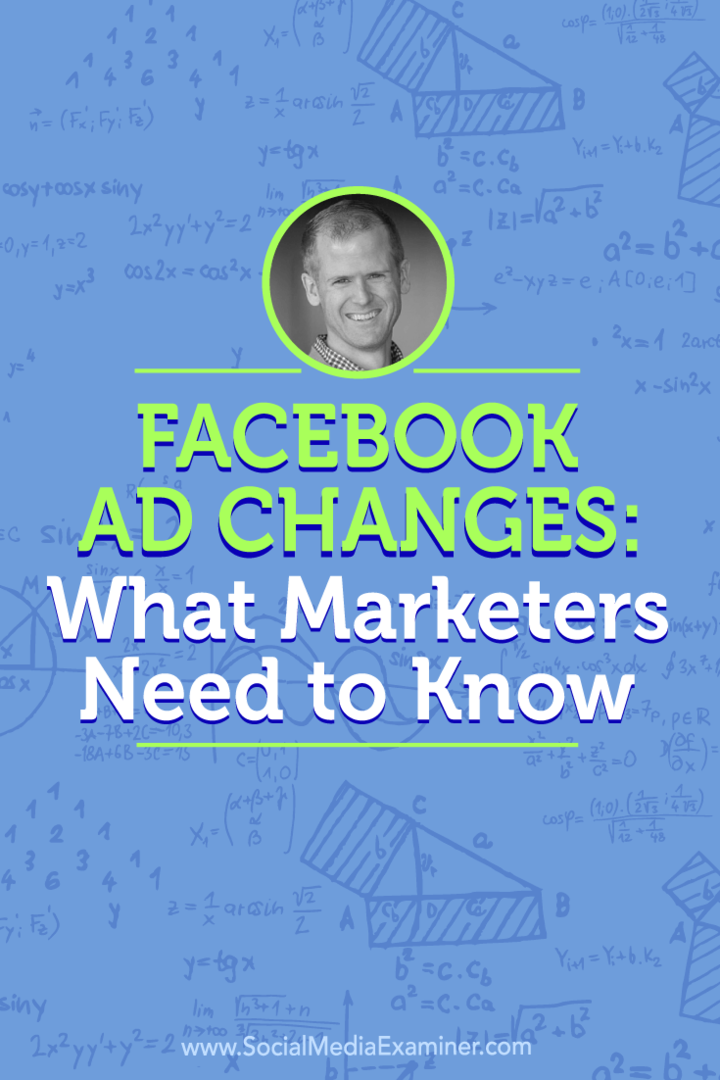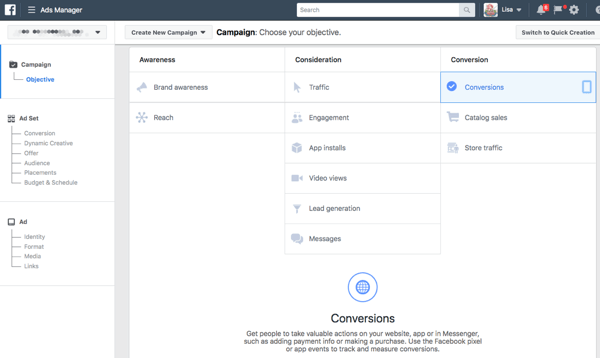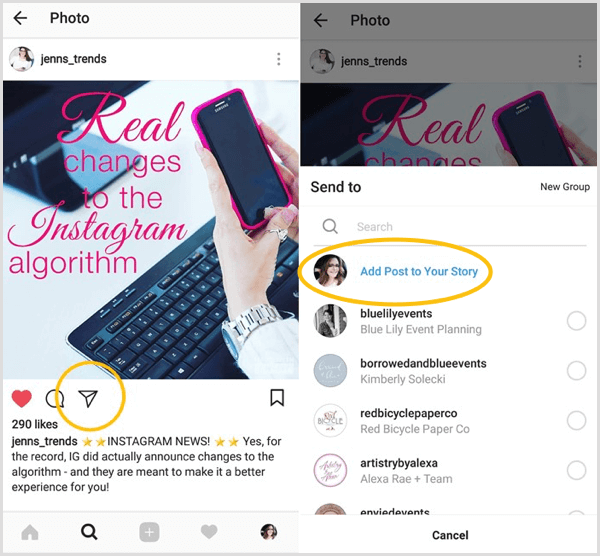Cum să găsiți specificațiile de hardware și sistem Chromebook
Chrome Os Google Erou Chromebook / / March 19, 2020
Ultima actualizare la

Sistemul de operare Chrome nu oferă o locație centrală pentru a găsi informațiile despre hardware și sistem Chromebook, dar există. Iată cum puteți găsi informațiile despre sistem de care aveți nevoie.
Chromebookurile sunt dispozitive accesibile, care sunt perfecte pentru utilizatorii care au nevoie doar de ceva pentru a obține online pentru a face lucrări ușoare cu ajutorul unei tastaturi și afișaj „reale”. Sunt bune pentru a viziona câteva videoclipuri, a naviga pe web, a verifica unele e-mailuri etc.
Cu toate acestea, au parcurs un drum lung de-a lungul anilor și pot face mult mai multe. Modele mai noi pot rula (unele) aplicații Android și chiar Linux (dacă doriți să vă faceți geeky). Dar, spre deosebire de alte sisteme de operare, în sistemul de operare Chrome, nu există o modalitate simplă de a vedea hardware-ul sistemului dvs., cum ar fi RAM, CPU și spațiu de stocare.
Există câteva modalități diferite de a afla ce se întâmplă sub capotă. Iată ce informații oferă sistemul de operare Chrome și cum puteți obține specificațiile hardware și sistem ale dvs.
Verificați specificațiile hardware și sistem Chromebook
Există un manager de sarcini pentru Chrome OS. Dar nu este la fel de sofisticat și detaliat Manager de activități pe Windows 10, de exemplu. Pentru a accesa, faceți clic pe butonul de meniu și alegeți Mai multe instrumente> Manager de activități.
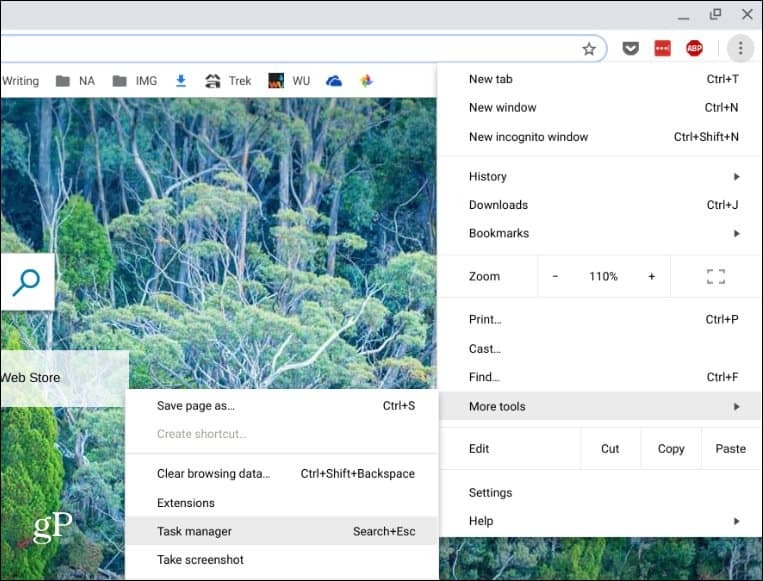
Acest lucru va genera managerul de sarcini care arată utilizarea de memorie, procesor și rețea a sarcinilor și aplicațiilor care se execută.
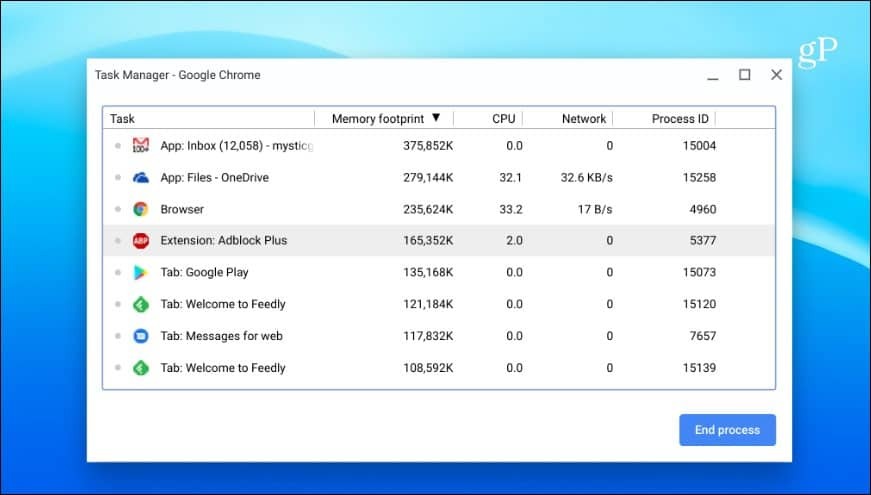
De asemenea, similar cu managerul de sarcini de pe Windows 10, puteți face clic dreapta pe o coloană și adăuga alte categorii de care aveți nevoie.
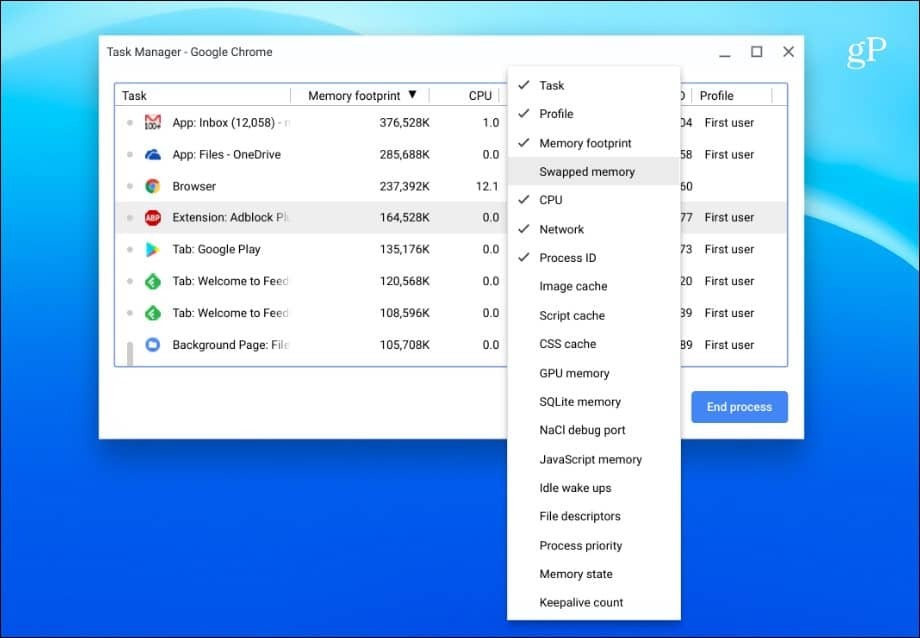
Utilizați pagina de sistem
Puteți afla o mulțime de informații despre sistem pe pagina Sistem. Nu este tocmai ușor de utilizat - doar afișează informații text - dar oferă o mulțime de informații tehnice despre Chromebookul pe care ar trebui să îl cunoști. Afișează informații precum versiunea Chrome OS, informații despre rețea și hardware. Pentru a-l accesa, deschideți o nouă filă și tip:crom: // sistem și apăsați Enter.
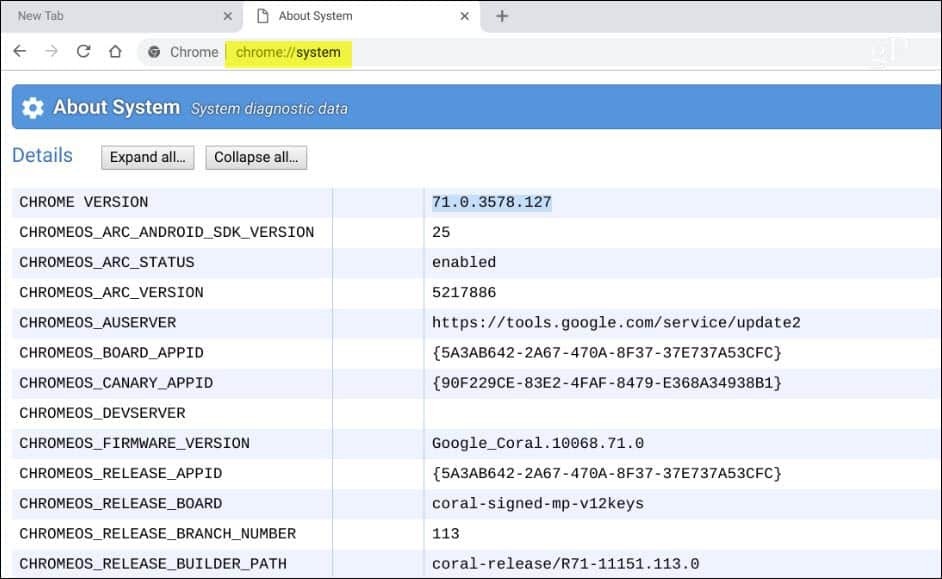
Verificați stocarea Chromebook-ului disponibil
Dacă trebuie să știți cât spațiu de stocare ați rămas pe Chromebook, puteți afla cu ușurință. Deschideți aplicația Fișiere și faceți clic pe butonul de meniu din colțul din dreapta sus. În partea de jos a funcției derulante, veți vedea cât spațiu este disponibil. Puteți face clic pe pentru a accesa pagina de stocare și pentru a obține informații suplimentare dacă doriți.
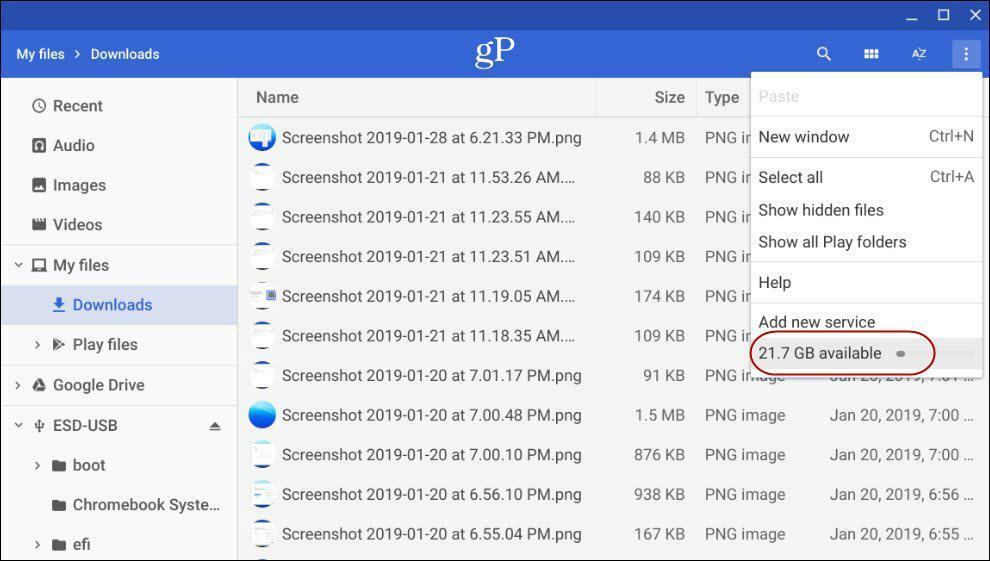
Descoperiți informațiile despre conexiunea la rețea a Chromebookului dvs.
Dacă doriți să aflați mai multe informații despre rețeaua la care v-ați conectat, faceți clic pe pictograma Setări din meniul de notificare a sistemului. Apoi, faceți clic pe numele rețelei la care v-ați conectat în secțiunile „Rețea” din partea de sus. Faceți clic din nou pe conexiunea de rețea și veți obține detalii despre conexiune, cum ar fi adresa IP și MAC, intensitatea semnalului și multe altele în secțiunea „Advanced”.
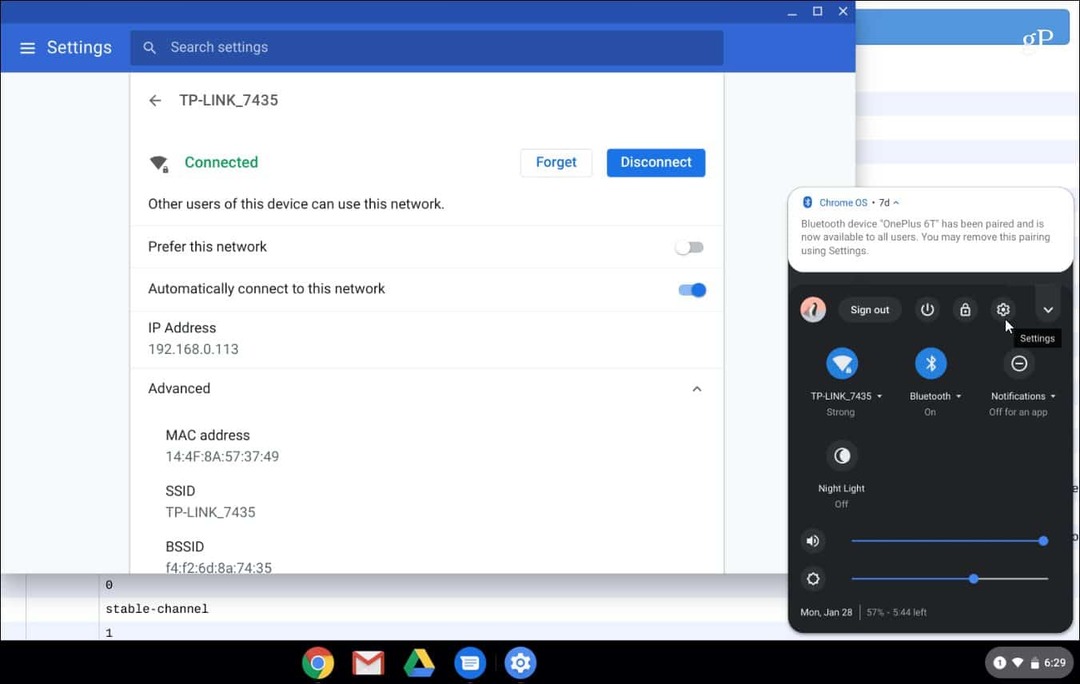
Instalați o aplicație de informații despre sistem
Desigur, dacă doriți ceva care este mai ușor de utilizat, poate doriți să luați în considerare utilizarea unei aplicații. La fel ca Windows are o terță parte excelentă aplicații de informații despre sistem precum Speccy, puteți găsi și unul pentru Chromebook. Puteți găsi o utilitate de informare a sistemului în Chrome Web Store ca plug-in sau o aplicație în Google Play Store (dacă Chromebookul acceptă aplicații Android). Pentru o extensie, recomand să utilizați Vizualizator de informații despre sistem COG.
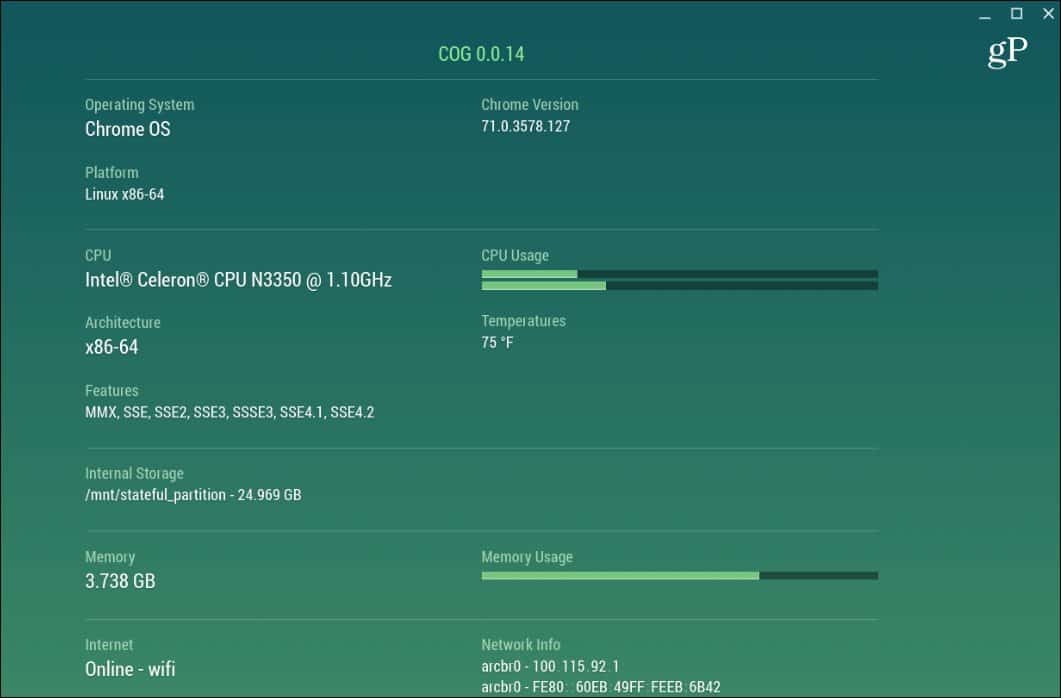
Pe partea de aplicație, nu există un câștigător real. Puteți încerca aplicații cu informații despre sistem din Play Store, CPU X funcționează bine, dar kilometrajul dvs. va varia.
Probabil că nu aveți memorate specificațiile de sistem ale Chromebookului. De fapt, nu ar trebui să fie pentru că sunt doar menite să funcționeze. Nu este o platformă de jocuri sau un sistem de alimentare cu o mulțime de VM-uri. Însă, dacă trebuie să știți unele informații ale sistemului dvs. pentru depanare sau orice motiv, acum știți cum puteți obține ceea ce aveți nevoie.